Многофункционалното устройство Xerox WorkCentre 5021 действа едновременно като копир, скенер и принтер, но всички тези опции ще работят правилно, когато са сдвоени с компютър, само ако в операционната система има инсталирани драйвери. Можете да се справите с тази задача по различни начини, като изберете този, който ви подхожда. Всеки от тях ще доведе до един и същ резултат, но планът за действие ще бъде различен, затова си струва да се обърне внимание на всички методи и едва след това да се определи оптималният.
Изтеглете драйвери за многофункционално устройство Xerox WorkCentre 5021
Като част от днешната статия искаме да помогнем на начинаещи и напреднали потребители с процедурата за изтегляне на драйвери за Xerox WorkCentre 5021. Незабавно уведомете, че пропускаме метода, използвайки включения диск. Ако желаете, можете да го намерите, да го поставите в устройството, да изчакате инсталатора да се появи и да добавите софтуера, следвайки инструкциите, показани на екрана, и ние ще преминем направо към други опции.
Метод 1: Страница за поддръжка на МФУ
Почти всеки потребител знае, че на официалния уебсайт на всеки производител на компоненти и периферни устройства има отделни страници за поддръжка, където присъства не само документацията за продукта, но и файловете, необходими за изтегляне, включително драйвери. Основната задача е да намерите необходимите файлове и да ги изтеглите. В случая с Xerox това се случва само с няколко щраквания.
Отидете на официалния сайт на Xerox
- Следвайте връзката по-горе, за да стигнете до главната страница на сайта. Там слезте малко надолу и изберете раздела "Поддръжка и драйвери".
- Можете да намерите необходимия модел през точките Преглед по тип продуктно ще бъде дълго. Съветваме ви просто да въведете името на Xerox WorkCentre 5021 в лентата за търсене и да кликнете върху Въведете.
- Сега вижте резултатите. Там се интересувате от реда със съдържанието "Драйвери и изтегляния".
- На страницата на продукта проверете дали операционната система е била автоматично открита. Ако това не се случи, посочете правилната опция, като разширите съответния списък. Оставете езика по подразбиране на английски, тъй като руският просто го няма.
- След това погледнете списъка с показани драйвери. Както можете да видите, софтуерът за принтер и скенер ще трябва да се изтегли отделно. Направете това, като щракнете върху щракащата се линия.
- След това потвърдете лицензионното споразумение, като кликнете върху бутона „Приемам“.
- Изчакайте изтеглянето на архива и след това го отворете.
- Файловете, намиращи се там, могат да се инсталират автоматично или просто да се преместят в корена на системната директория с драйвери.
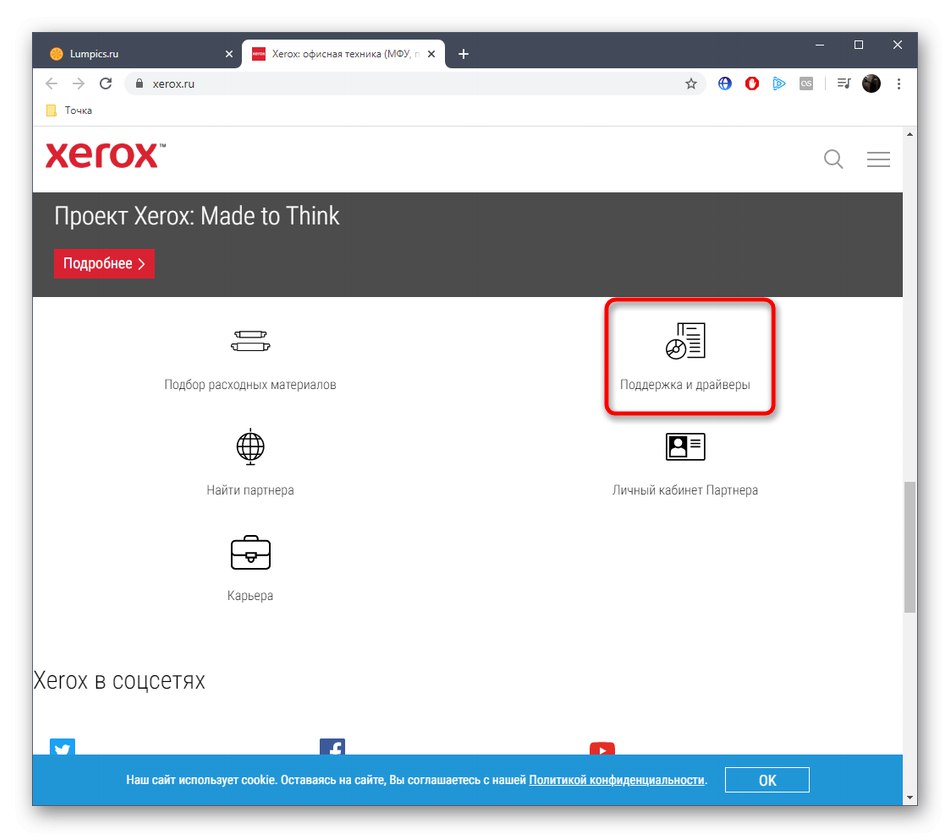
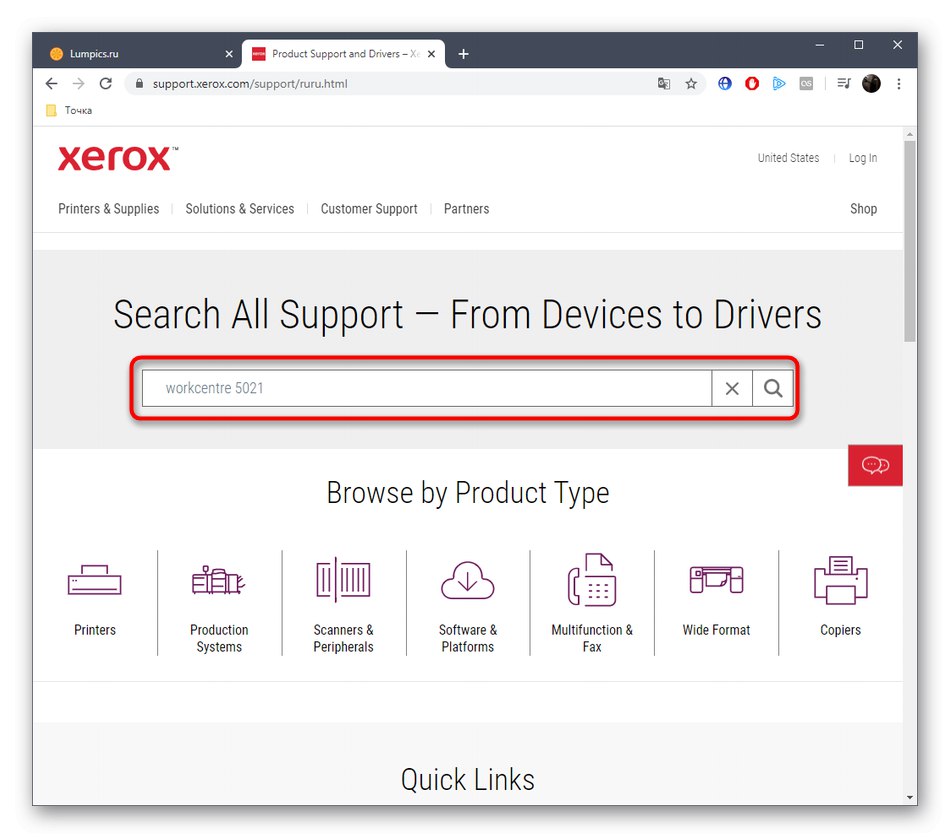
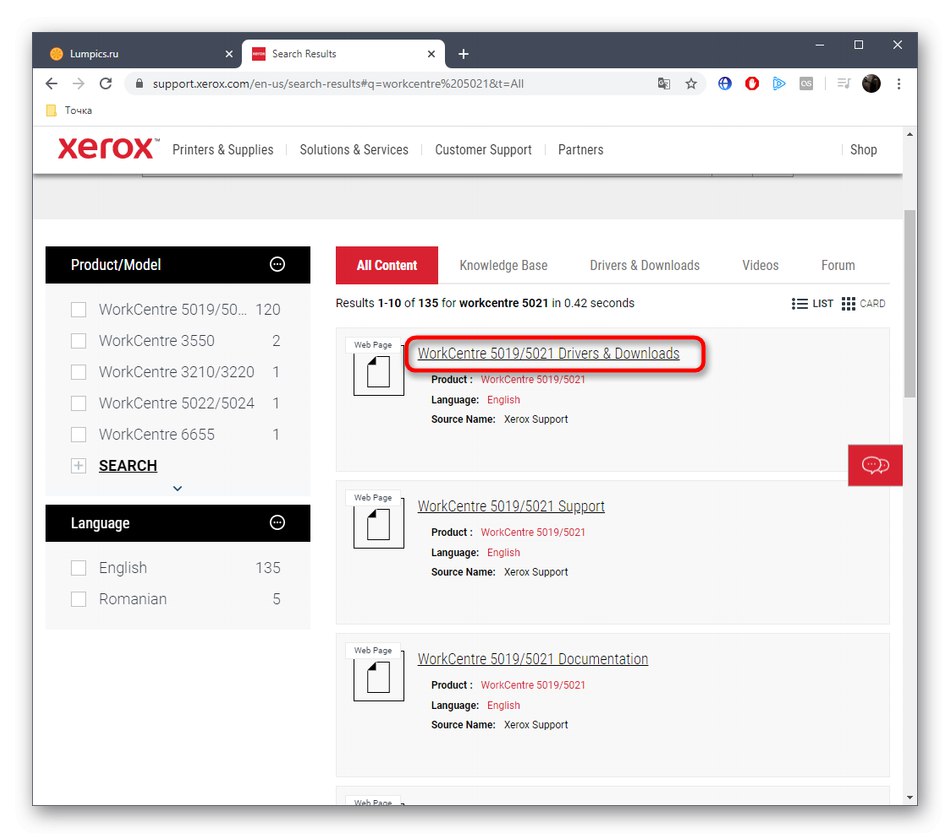
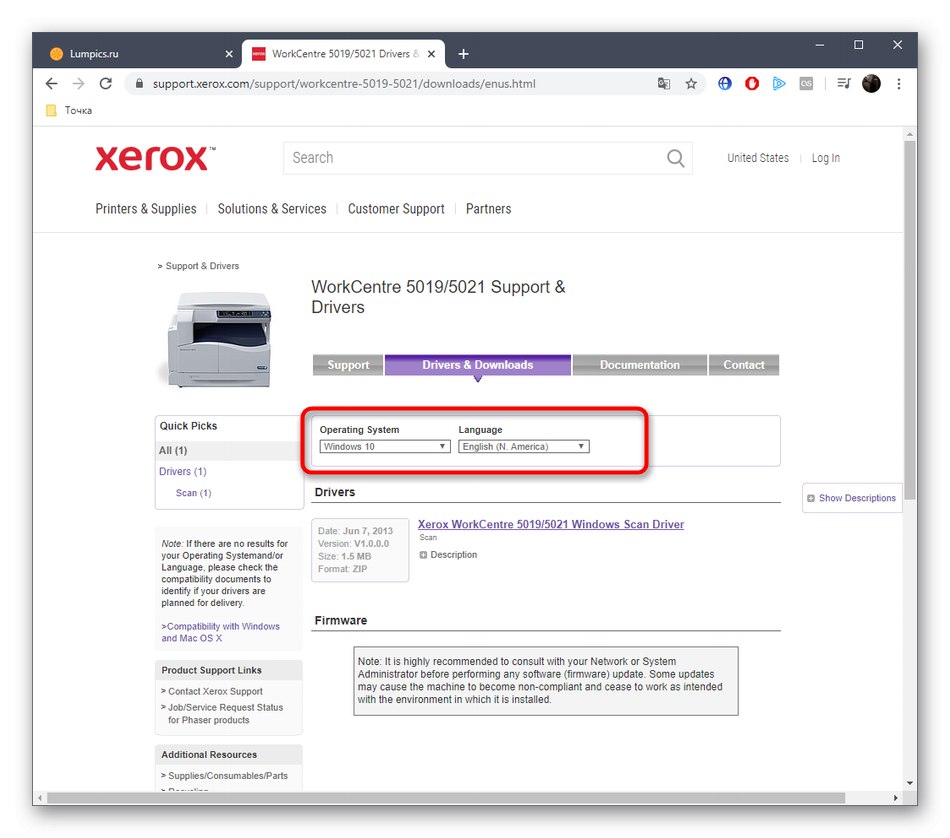
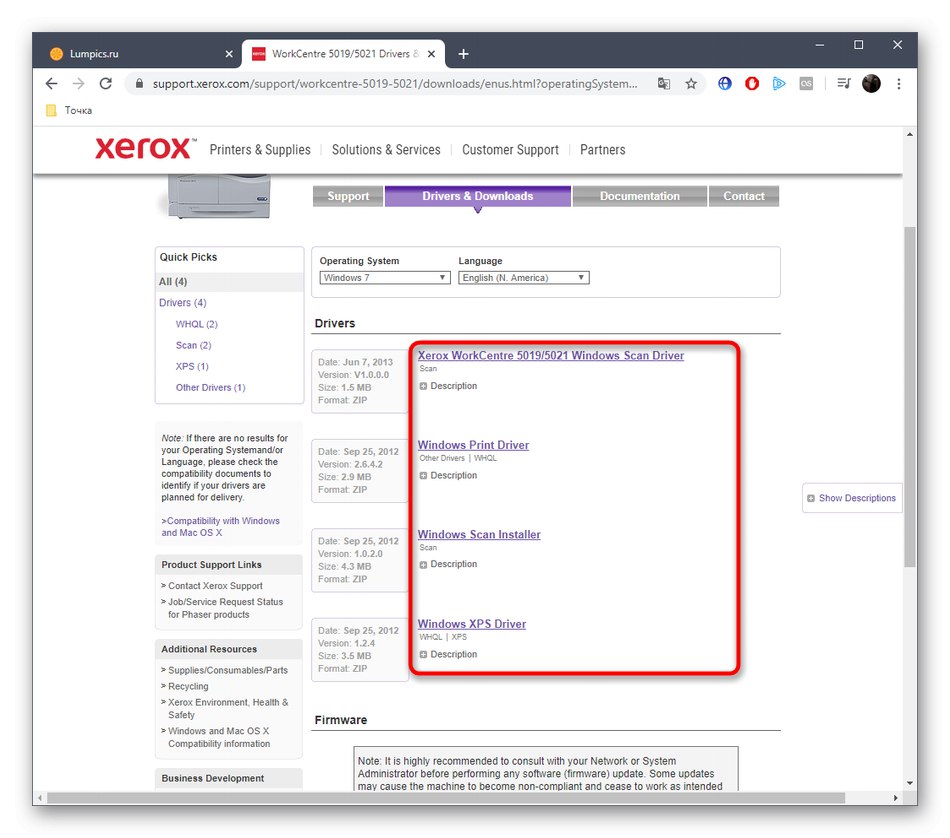
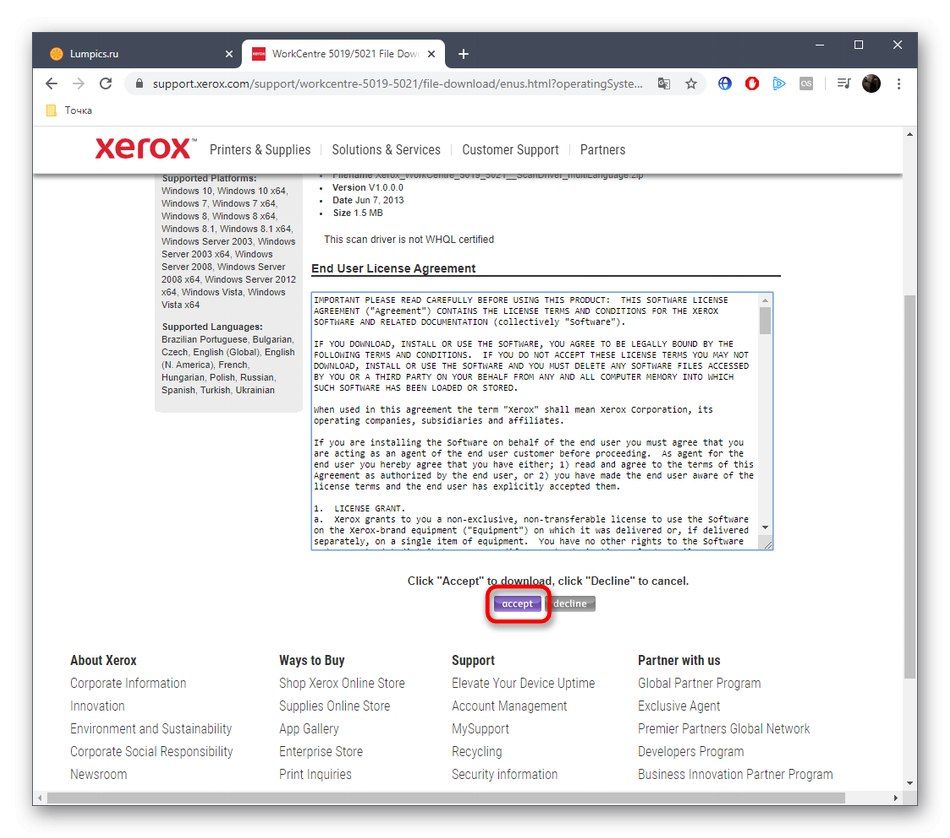
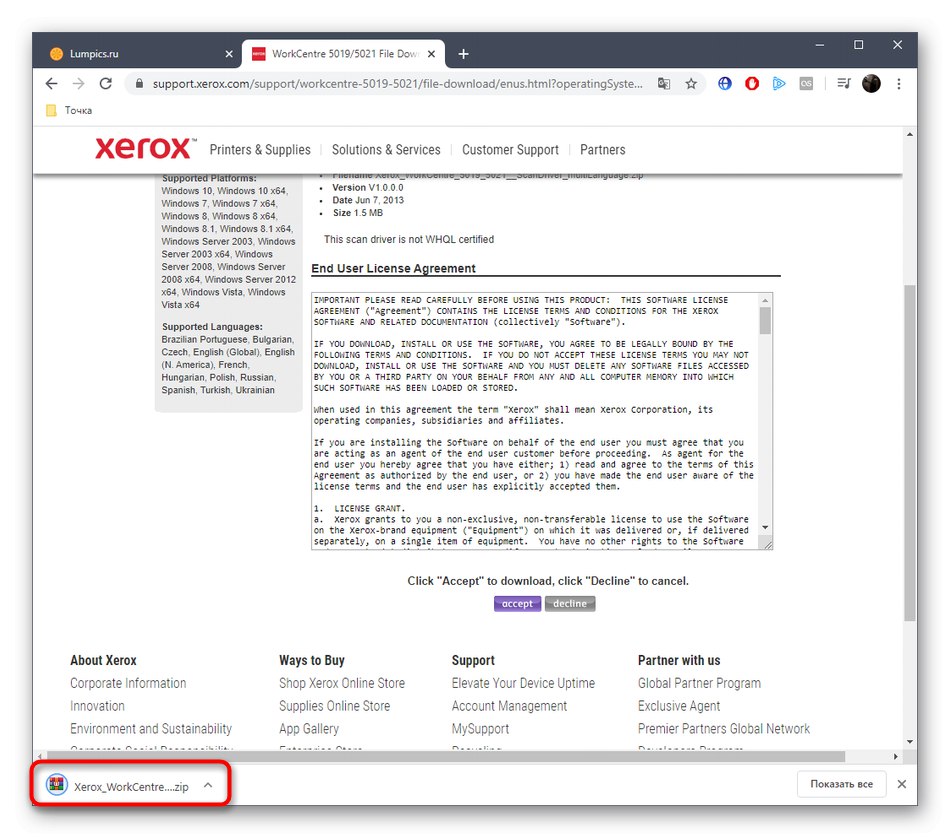
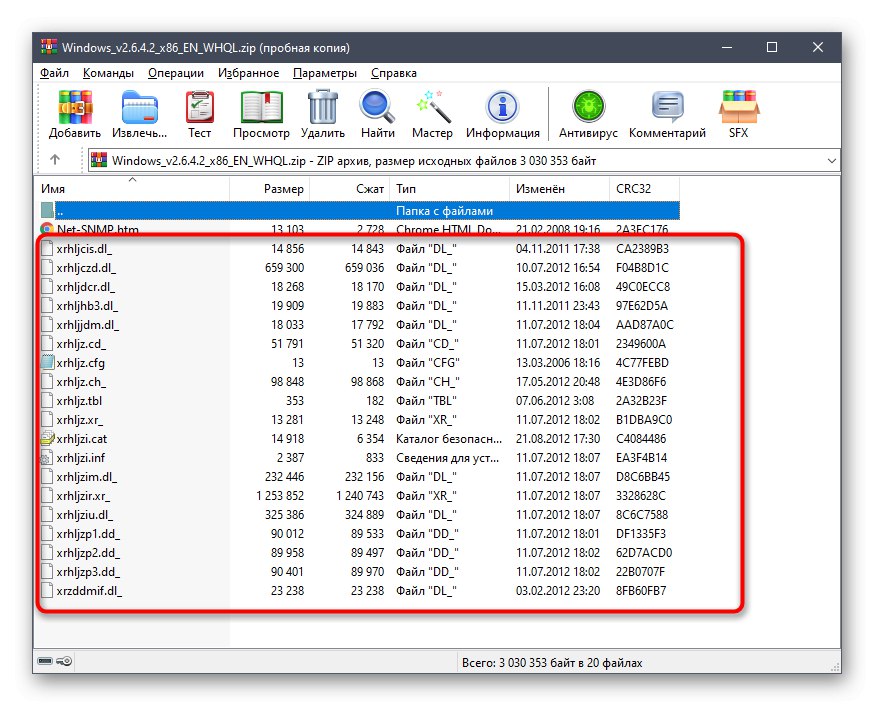
След този тип инсталация, силно препоръчваме да рестартирате компютъра си, за да влязат в сила всички промени. След това погледнете списъка с устройства в Windows. Ако там се появи Xerox WorkCentre 5021, тогава можете да започнете да използвате напълно устройството.
Метод 2: Решения от разработчици на трети страни
Понякога потребителите не искат самостоятелно да търсят драйвери на официалния уебсайт и да ги инсталират в съответствие с инструкциите. Специално за такива случаи има решения от разработчици на трети страни, направени под формата на програми с графичен интерфейс. След като инсталирате такъв софтуер, просто трябва да стартирате проверка за актуализации, което ще доведе до началото на сканиране на компоненти. След това на екрана ще се покажат наличните за актуализиране драйвери и потребителят самостоятелно избира кой от тях ще бъде изтеглен и инсталиран в автоматичен режим. Не забравяйте просто да свържете многофункционалното устройство към компютъра и да го включите преди такъв анализ. Съветваме ви да се запознаете със списъка с тематичен софтуер в отделен преглед на нашия уебсайт, като кликнете върху връзката по-долу.
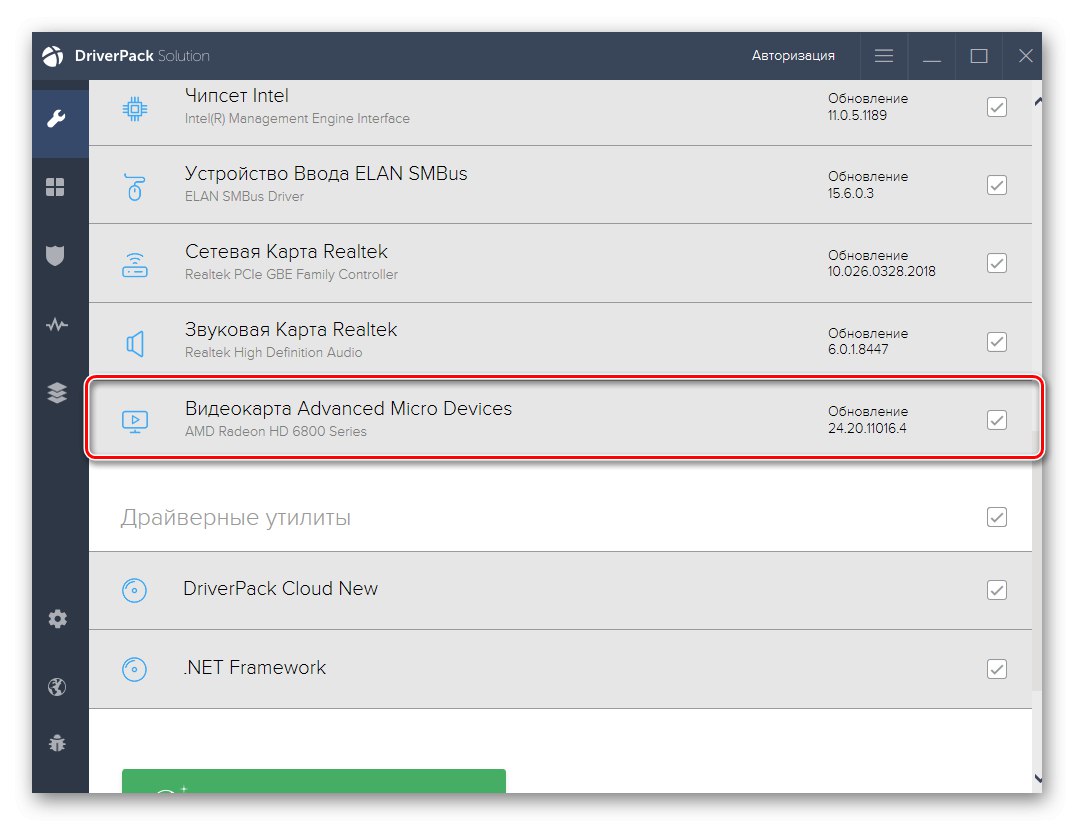
Повече информация: Най-добрият софтуер за инсталиране на драйвери
Ако за пръв път срещате инструменти от този вид или все още не сте решили коя програма да изберете, прочетете инструкциите. Тя се основава на Решение на DriverPack, но може да се използва като универсален, тъй като повечето от този софтуер са изключително сходни помежду си. В този материал ще намерите стъпка по стъпка анализ на инсталирането на драйвери чрез такива решения.
Повече информация: Инсталиране на драйвери чрез DriverPack Solution
Метод 3: ИД на хардуер
Hardware ID е уникален идентификатор, присвоен на абсолютно всеки компонент или периферно устройство, което ще бъде свързано към компютъра. Това е необходимо, за да може операционната система и помощните програми да открият правилно модела. За разглеждания днес МФУ Xerox WorkCentre 5021 този код изглежда така:
USBPRINTXEROXWORKCENTRE_5021AC78
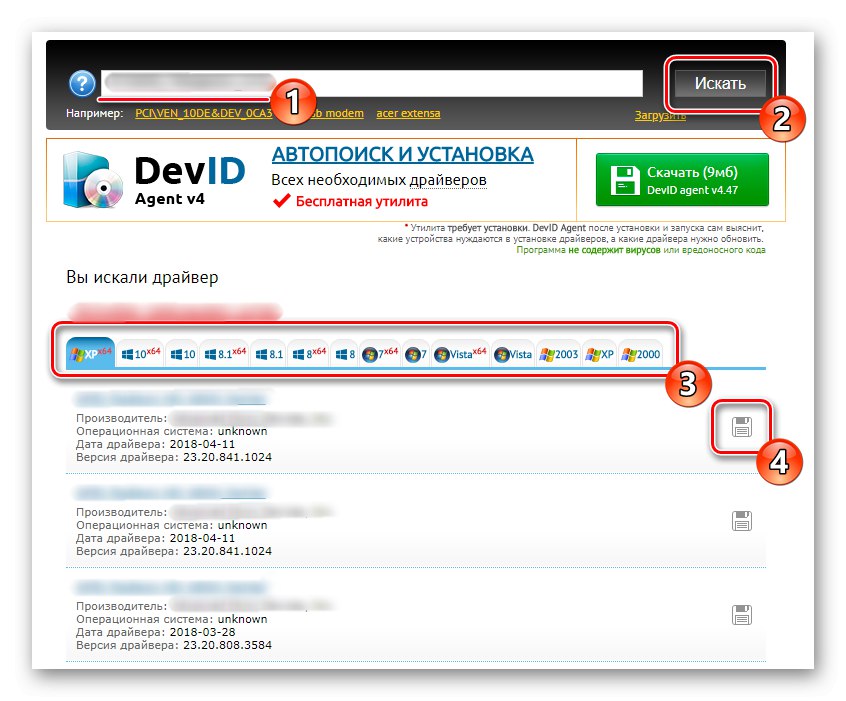
Що се отнася до използването на този идентификатор от обикновените потребители, той може да се използва за търсене на подходящи драйвери на специални сайтове. Сега не е необходимо да дефинирате хардуерния идентификатор, както го направихме сами. Остава само да намерите удобен сайт за себе си, да намерите софтуер за оборудването там и да го изтеглите. За да разберете това, ще ви помогне друго ръководство на нашия сайт, където авторът взе за пример няколко популярни тематични уеб ресурса.
Повече информация: Как да намеря драйвер по ID
Метод 4: Стандартни инструменти за Windows
На последното място в днешната статия има инструмент, вграден в операционната система, който отговаря за инсталирането на принтера. Веднага след свързването на Xerox WorkCentre 5021 можете да стартирате този инструмент и да видите точно как той инсталира драйверите, тъй като тази стъпка е част от инсталационния процес. В ръчен режим това няма да работи, тъй като в хранилищата с марка Microsoft няма подходящи за нас файлове, но определено си струва да се опитате да направите такава връзка, ако не искате да използвате методите, описани по-горе. Може би този инструмент ще намери напълно съвместим драйвер на друг модел или ще намери универсални файлове.
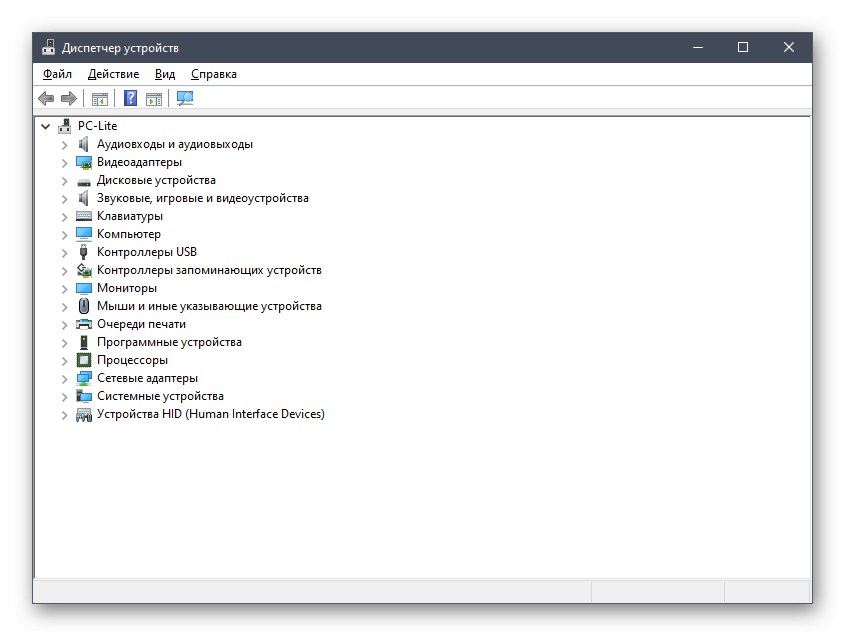
Повече информация: Инсталиране на драйвери с помощта на стандартни инструменти на Windows
Както можете да видите, инсталирането на драйвери за Xerox WorkCentre 5021 не отнема много време и основната задача е да изберете оптималния метод. След успешно добавяне на всички необходими файлове, незабавно тествайте всички аспекти от работата на модела, така че в бъдеще да не се натъкнете случайно на трудности в най-неподходящия момент.